目錄
第一章 使用O2 Xda Stealth之前
1.1 包裝內容
1.2 認識您的O2 Xda Stealth
1.3 按鍵定義
1.4 特色
1.5 安裝電池和SIM卡
1.6 SIM卡
1.7 電池
1.8 鎖定/解除鎖定
1.9 擴充記憶體
1.10 資料備份
1.11 電源管理
第二章 開始使用
2.1 顯示資訊
2.2 轉換螢幕方向
2.3 設定時間與日期
2.4 使用觸控筆
2.5 校準螢幕
2.6 輸入法
2.7 在螢幕上繪圖
2.8 錄製語音訊息
2.9 輸入我的資訊
2.10 密碼設定
第三章 電話功能
3.1 撥號畫面與鍵盤功能
3.2 撥打電話
3.3 接聽/略過電話
3.4 國際電話
3.5 緊急電話
6
6
7
10
10
11
12
12
13
14
14
14
16
16
25
26
26
26
27
28
29
29
29
32
32
33
33
33
34
目
錄
1
�
3.6 調整音量
3.7 聯絡人
3.8 新增聯絡人
3.9 電話記錄
3.10 設定鈴聲與保護密碼
目
錄
第四章 設定
4.1 個人化設定
4.2 系統設定
第五章 ActiveSync同步工具
5.1 關於資料同步
5.2 安裝ActiveSync
5.3 選擇同步方式
5.4 同步資訊
5.5 ActiveSync錯誤
第六章 進行連線
6.1 無線管理員
6.2 GPRS
6.3 藍芽
6.4 Wi-Fi
6.5 USB連線方式
6.6 網際網路共用
6.7 地區廣播設定
6.8 VPN
6.9 透過USB傳輸線連結個人電腦進行連線
6.10 連線至網際網路
2
34
34
35
35
35
38
38
43
46
46
47
48
49
51
54
54
55
56
61
62
62
63
63
63
63
第七章 訊息服務
7.1 簡訊(SMS)
7.2 多媒體訊息 (MMS)
7.3 語音信箱
7.4 電子郵件
7.5 Push E-mail
7.6 Pocket MSN
第八章 多媒體
8.1 照相機
8.2 攝影機
8.3 JAVA
8.4 相片編輯
8.5 圖片與視訊
8.6 錄音筆
第九章 應用程式
9.1 行事曆
9.2 工作
9.3 檔案總管
9.4 Internet Explorer
9.5 Windows Media
9.6 遊戲
9.7 下載代理程式
9.8 小算盤
9.9 備份
9.10 手電筒
9.11 ZIP
9.12 自動組態設定
9.13 ClearVue PDF
9.14 Excel Mobile
9.15 記事
9.16 PowerPoint Mobile
9.17 搜尋
66
67
70
77
78
79
80
84
84
87
89
89
90
91
94
94
95
96
96
97
97
98
98
98
98
98
99
99
100
101
102
102
目
錄
3
�
第一章 使用O2 Xda Stealth之前
1.1 包裝內容
1.2 認識您的O2 Xda Stealth
1.3 按鍵定義
1.4 特色
1.5 安裝電池和SIM卡
1.6 SIM卡
1.7 電池
1.8 鎖定/解除鎖定
1.9 擴充記憶體
1.10 資料備份
1.11 電源管理
103
103
104
106
106
106
106
107
107
110
114
118
118
118
119
120
120
121
122
123
9.18 語音快速撥號
9.19 Word Mobile
9.20 答錄機
第十章 管理您的 O2 Xda Stealth
目
錄
10.1 O2 Auto Install
10.2 O2 Connect
10.3 記憶體管理
10.4 管理執行中的程式
10.5 新增或移除程式
第十一章 產品規格
第十二章 疑難排除
第十三章 安全資訊
13.1 閱讀此資訊
13.2 電話維護
13.3 駕駛安全
13.4 電子裝置
13.5 其他安全指南
13.6 注意
13.7 關於本指南
索引
4
4
�
第一章 使用O2 Xda Stealth之前
1.2 認識您的O2 Xda Stealth
本章節將介紹O2 Xda Stealth的硬體外觀和其他功能鍵。
1.1 包裝內容
感謝您選用O2 Xda Stealth。請檢查包裝內是否含有下列物品。如缺少任何項目,請洽詢您的經銷商。
O2 Xda Stealth—是採用Windows Mobile 5.0系統的Pocket PC手機
觸控筆
標準電池
通用AC變壓器
高品質立體聲有線耳機
USB傳輸線
入門光碟
使用手冊
快速指南
保證卡
1
7
3
4
2
5
6
8
編號
1
2
3
4
5
6
7
8
項目
聽筒
螢幕
通話鍵
選單鍵
結束鍵
OK鍵
方向鍵
撥號鍵盤
說明
通話時從聽筒傳達對方的聲音。
顯示主螢幕畫面。可使用觸控筆選取畫面上的項目。
按此鍵可撥打電話或接聽來電。
按下此鍵可開啟[開始]功能表。
按此鍵可結束通話或返回主畫面。
按此鍵可執行或結束您所選取的功能或應用程式。
使用上下左右的方向選擇,按下中間鍵為確定並執行您所選
取的功能或應用程式。
您可利用此鍵盤撥號。
1
使
用
O
2
X
d
a
S
e
a
t
l
t
h
之
前
7
1
使
用
O
2
X
d
a
S
e
a
t
l
t
h
之
前
6
�
9
10
11
12
編號
項目
電源開關
LED指示燈
9
10
11
12
說明
持續 按壓電 源 鍵 約幾秒 後,您 就可以開啟或關閉您的O 2
Xda Stealth。
LED指示燈將以不同的顏色來區隔您的行動裝置的各種狀
態。
藍色:藍芽功能開啟中
橘色:Wi-Fi功能開啟中
綠色:電話功能待機中
麥克風
充電底座插槽/Mini USB連接
埠
由此接收錄音及您與對方通話的聲音。
將充電器接頭與此底座插槽連結,即可開始充電。您可以透
過USB傳輸線,與您的電腦或其他裝置進行資訊的傳送。
16
17
13
14
15
22
23
21
20
18
19
編號
項目
說明
耳機插槽
Mini SD卡插槽
軟體重設鍵
相機鍵
音量鍵
13
14
15
16
17
將立體聲耳機安裝至此插槽後,您就可以使用耳機來聽音樂
或是接聽電話。
您可以安裝Mini SD卡於此插槽,並將您的資料儲存於Mini
SD卡中。
以觸控筆按下此鍵可重設O2 Xda Stealth。
按相機鍵後,您將進入拍照模式。在拍照模式中,用兩段式
按鍵來拍攝照片。
音量鍵向上推或向下推可調整音量,長按中鍵可開始錄製語
音記事。
編號
18
19
20
21
22
23
項目
閃光燈
觸控筆及觸控筆插槽
電池鎖扣
電池
相機鏡頭
喇叭
說明
在相機模式下幫助拍攝影像。
當您不使用手寫筆時,可將手寫筆置於手寫筆槽內。
壓下鎖扣後,及可取下電池,並便於SIM卡的安置。
提供電力給O2 Xda Stealth
此CMOS的相機支援拍攝200萬畫素的高品質照片以及錄
影。
除了使用耳機之外,您也可以從此喇叭播放音樂或聲音。
1
使
用
O
2
X
d
a
S
e
a
t
l
t
h
之
前
9
1
使
用
O
2
X
d
a
S
e
a
t
l
t
h
之
前
8
�
1.3 按鍵定義
按鍵
五向鍵上
五向鍵下
五向鍵左
五向鍵右
五向鍵中
通話鍵
結束鍵
電源開關
選單鍵
OK鍵
相機鍵
音量調整鍵
軟體重設鍵
1
使
用
O
2
X
d
a
S
t
e
a
l
t
h
之
前
功能
選擇上一項
選擇下一項
選擇左一項
選擇右一項
執行
進入撥號畫面,或接聽來電
短按:回到Today畫面
長按:開啟手電筒
短按:進入休眠模式
長按:關閉電源
短按:展開或收起"開始"選單
短按:執行畫面右上角的功能(
或
長按:切換畫面為直向顯示或橫向顯示
)
短按:進入相機功能
向上:大聲
向下:小聲
短按中鍵:語音命令功能
長按中鍵:語音記事
重設您的裝置
1.4 特色
就跟其他一般的手機一樣,您的O2 Xda Stealth支援基本的撥號功能。除此以外,也整合了個人數位助理
(PDA)的功能。以下的部份將提供有關手機功能的詳細說明:
● 觸控螢幕:2.4" 液晶螢幕,有效顯示色彩為65536色。(硬體支援262K色)
● 五向鍵
● Windows 選單鍵
● 喇叭(含接收器)及麥克風
● 滑蓋接聽電話
● Mini-USB接頭可用來連線及對電池充電
● 相機:200萬畫素
● 連線:藍芽和無線區域網路
● Microsoft Windows Mobile 5.0:Pocket MSN、Pocket Outlook、Pocket Explorer和Office工具(Word、
Excel和PowerPoint)。同時配備有Windows Media Player 10、Terminal Services Client、圖片與視訊、
小算盤、遊戲、ActiveSync 及檔案總管。
● O2程式:O2 Connect、O2 Auto Install
● 其他程式:答錄機、電話側錄、錄音筆、Spb GPRS Monitor、自動組態設定、支援JAVA程式、手電筒、
和ClearVue PDF檢視器。
10
1.5 安裝電池和SIM卡
在安裝或移除SIM卡之前,請先確認O2 Xda Stealth已經關機,並且沒有使用充電器或USB傳輸線充電。
● 將您的O2 Xda Stealth翻至背面。如下圖所示,將電池扣向下拉,並將電池往上抽
● 找到SIM卡插槽後,將SIM卡的金屬面朝下,缺口朝左,將SIM卡往右推入插槽中。
● 將電池安裝回手機上。
1
使
用
O
2
X
d
a
S
t
e
a
l
t
h
之
前
11
�
1.6 SIM卡
1.8 鎖定/解除鎖定
在使用您的O2 Xda Stealth之前,請聯絡您的電信業者,來取得個人的SIM(Subscriber Identity Module)
卡。SIM 卡中包括您的電話號碼和其他您所訂閱的服務、和您的電話簿和訊息…等個人資料。手機在裝入
SIM卡之前,將無法撥打電話(緊急號碼除外)。
注意:如果您的手機或SIM卡遺失的話,請立即聯絡您的電信業者以免遭到不當的使用。
1.7 電池
O2 Xda Stealth包含了可抽換、可重複充電的鋰聚合物電池。待機時間和通話時間將依實際的網路覆蓋範
圍、或手機是否處於待機狀態而有所不同。電池壽命也將依使用者在各個功能間切換的頻率而有所不同。
注意: 使用任何未經O2 認可的電池或充電器將可能導致本手機的保證及認可效力失效,甚至造成危險。
當手機充完電後,請記得將充電器從手機上拔除。
將電池充電
在您第一次使用O2 Xda Stealth前,請確認電池已經充飽電,並正確地安裝在手機上您可以使用以下方法來
將電池充電:
● 通用AC變壓器:將通用AC變壓器的一端插入適當的電源插座,並將另一端插入手機的充電連接埠後,
手機將自動開始充電。
● USB傳輸線:從包裝中取出隨附的USB傳輸線,將mini USB介面的一端插入手機的充電連接埠,並將
USB傳輸線的另一端接上電腦的USB連接埠。
1. 鎖定裝置:
在Today畫面下,點選 裝置鎖定已解除 來鎖定
您的裝置。此時您的O2 Xda Stealth將不會對螢
幕的觸碰、或任何按鍵的輸入有所反應。
您也可以設定當螢幕背光關閉的時候,自動將裝置
鎖定。
設定自動鎖定裝置:
點選開始 > 設定 > 系統 標籤 > 電源 > 其他 標
籤,勾選休眠時,鍵盤自動上鎖。
2. 解除裝置鎖定:
● 點選螢幕畫面左下方的解除鎖定。
● 再點選一次新出現在螢幕上的解除鎖定來解
鎖。
1
2
1
使
用
O
2
X
d
a
S
e
a
t
l
t
h
之
前
13
1
使
用
O
2
X
d
a
S
e
a
t
l
t
h
之
前
12
�
第二章 開始使用
2.1 顯示資訊
2.2 轉換螢幕方向
2.3 設定時間與日期
2.4 使用觸控筆
2.5 校準螢幕
2.6 輸入法
2.7 在螢幕上繪圖
2.8 錄製語音訊息
2.9 輸入我的資訊
2.10 密碼設定
1.9 擴充記憶體
若您要為您的裝置擴充記憶體空間,請將Mini SD
卡正確地安裝至位於手機右側的Mini SD卡插槽。
調整背光持續時間
點選 開始 > 設定 > 系統 標籤 > 夜光照明 > 電池
電源 標籤或外部電源 標籤, 然後選擇背光持續
的時間、和按下功能鍵或點選螢幕時是否開啟。.
1.10 資料備份
O2 Xda Stealth支援64MB的RAM 容量;然而,您
可能還是需要將資料或安裝在RAM中的新程式備
份,以免遺失資料。如果要備份聯絡人或行事曆…
等程式的資料,請設定手機與PC之間的同步組態,
並連接O2 Xda Stealth與PC。ActiveSync將會自動
啟動。
1.11 電源管理
將O2 Xda Stealth開機
當手機為關機狀態時,輕按位於手機頂端的電源開
關即可開機。
將O2 Xda Stealth關機
當手機為開機狀態時,長按位於手機頂端的電源開
關約3秒鐘即可關機。
如要降低O2 Xda Stealth的耗電量,您可以變更背
光的持續時間及亮度。此外,您也可以設定手機在
一段時間沒有使用後即自動關機,藉此節省電力。
檢查電池電力
點選 開始 > 設定 > 系統 標籤 > 電源 > 電池 標
籤。此時狀態列會顯示剩餘的電池電力。
設定自動關閉裝置
點選 開始 > 設定 > 系統 標籤 >電源 > 進階 標
籤,然後選擇自動關機的時間。此功能可控制螢幕
的待機時間。
降低背光亮度
點選 開始 > 設定 > 系統 標籤 > 夜光照明 > 背光
亮度 標籤,然後調整使用電池電源或外部電源時
的背光亮度。
1
使
用
O
2
X
d
a
S
e
a
t
l
t
h
之
前
14
�
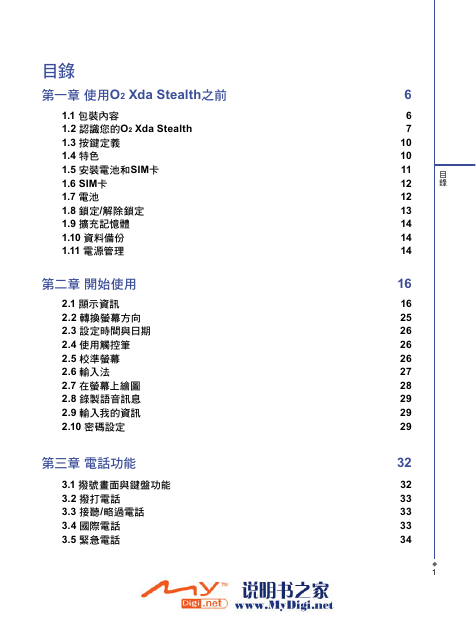
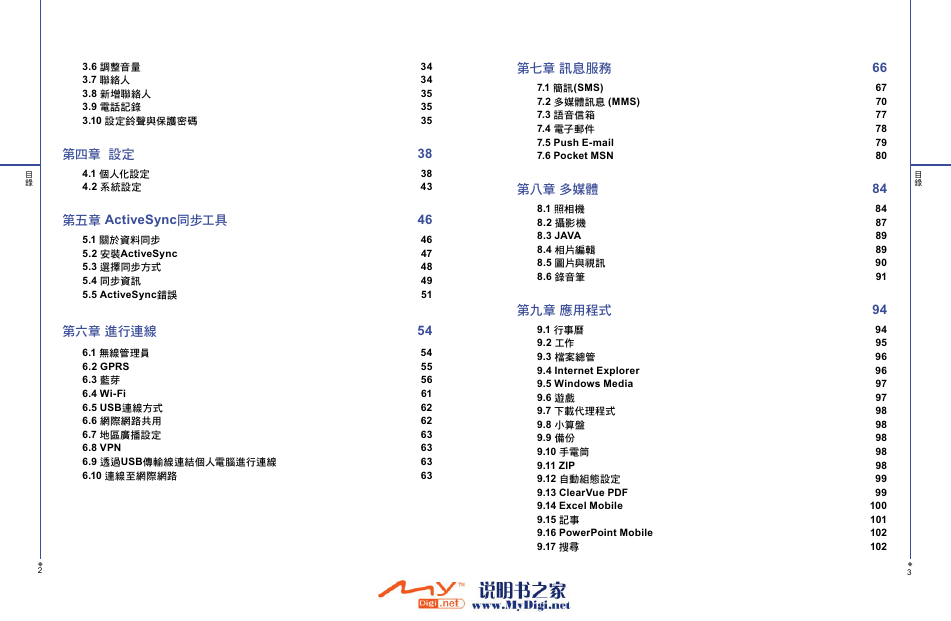
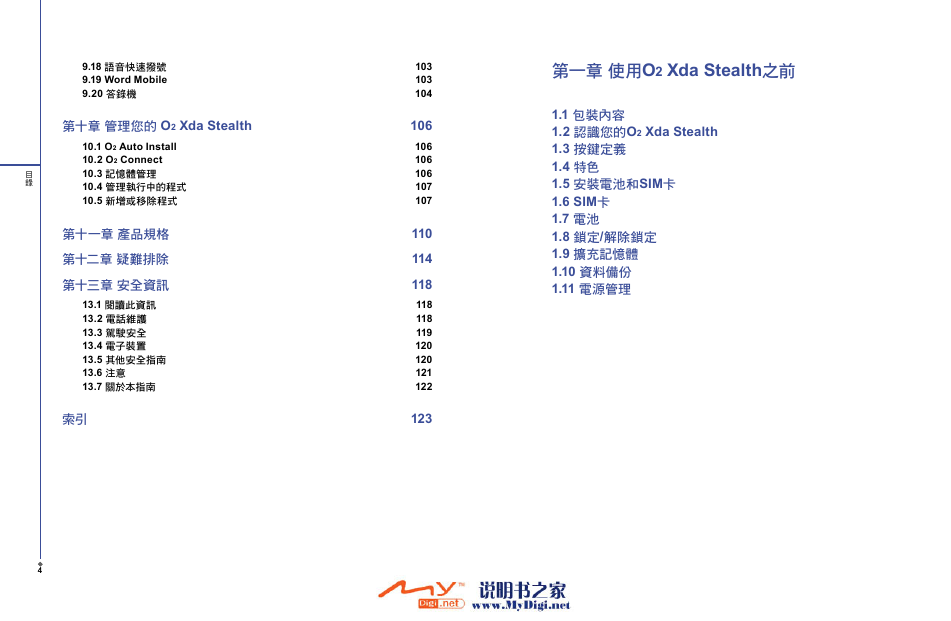



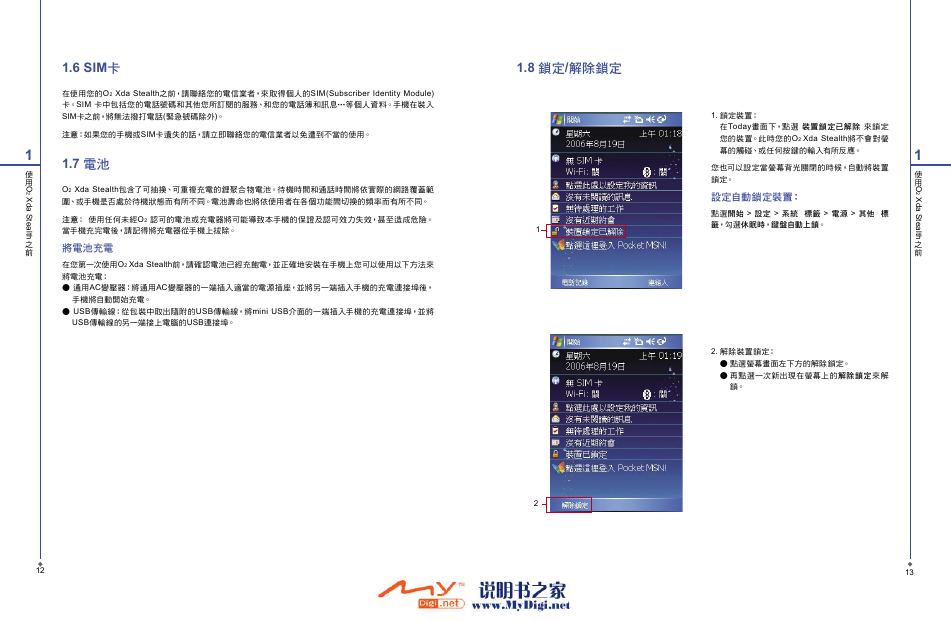
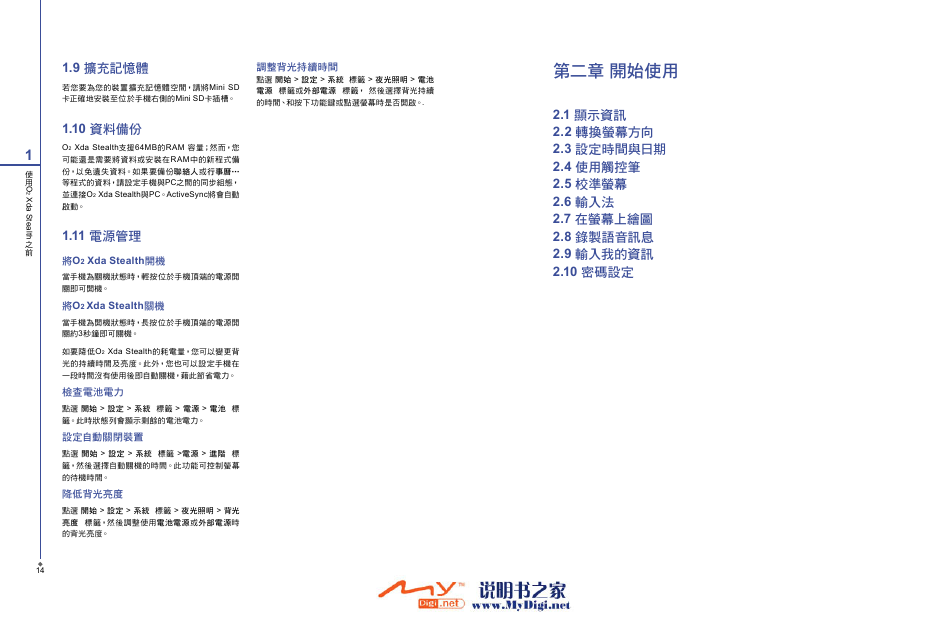
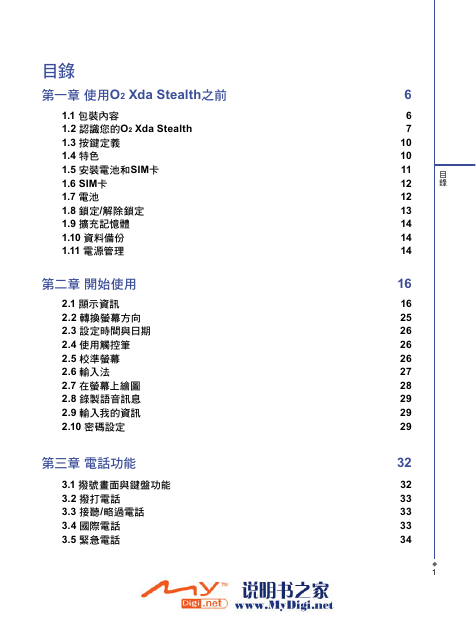
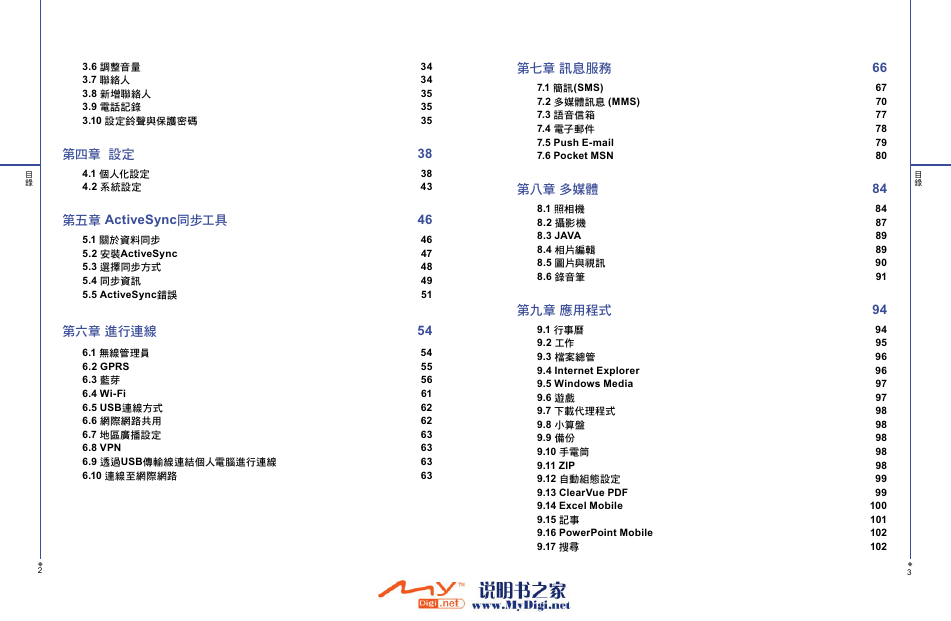
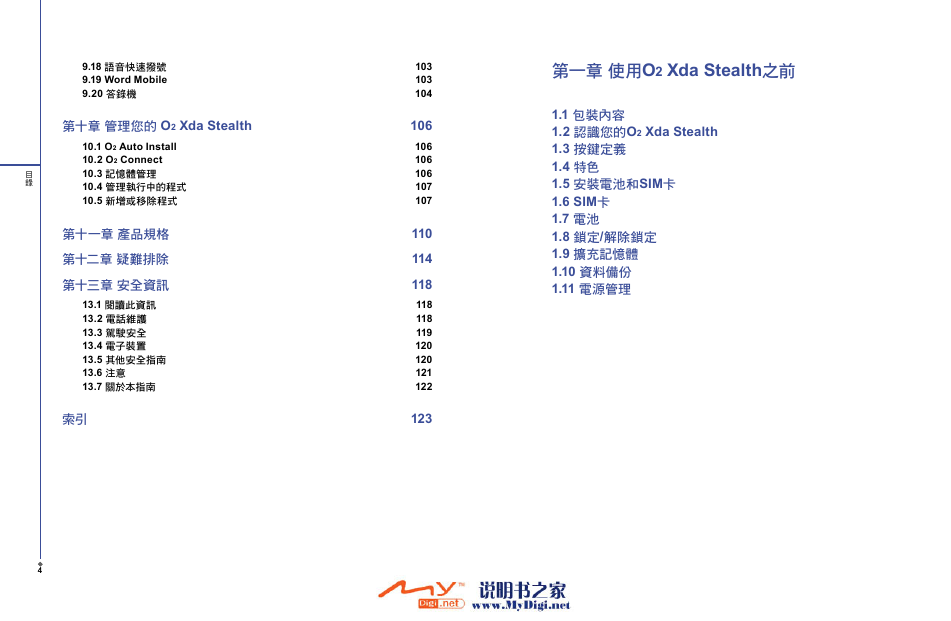



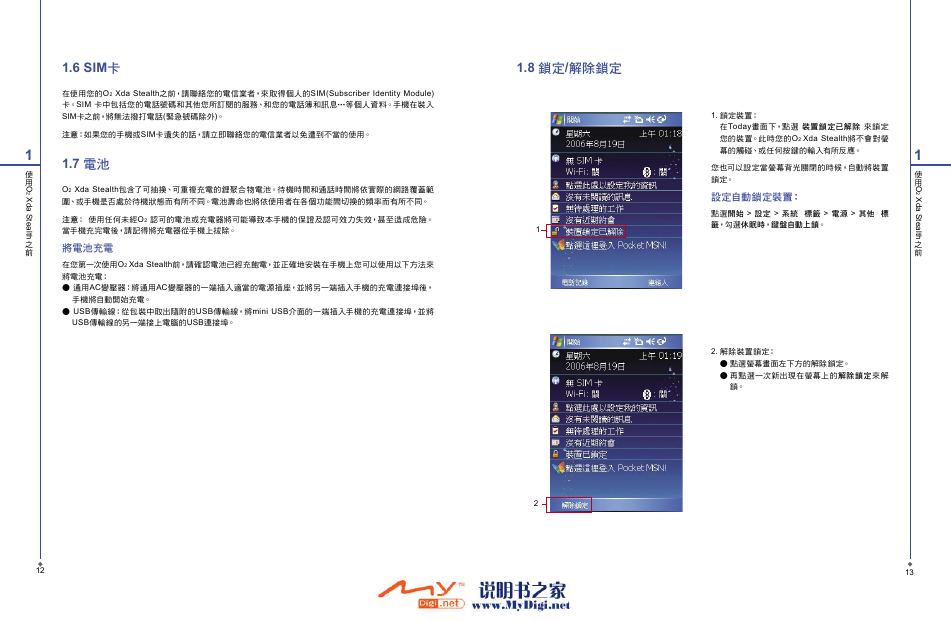
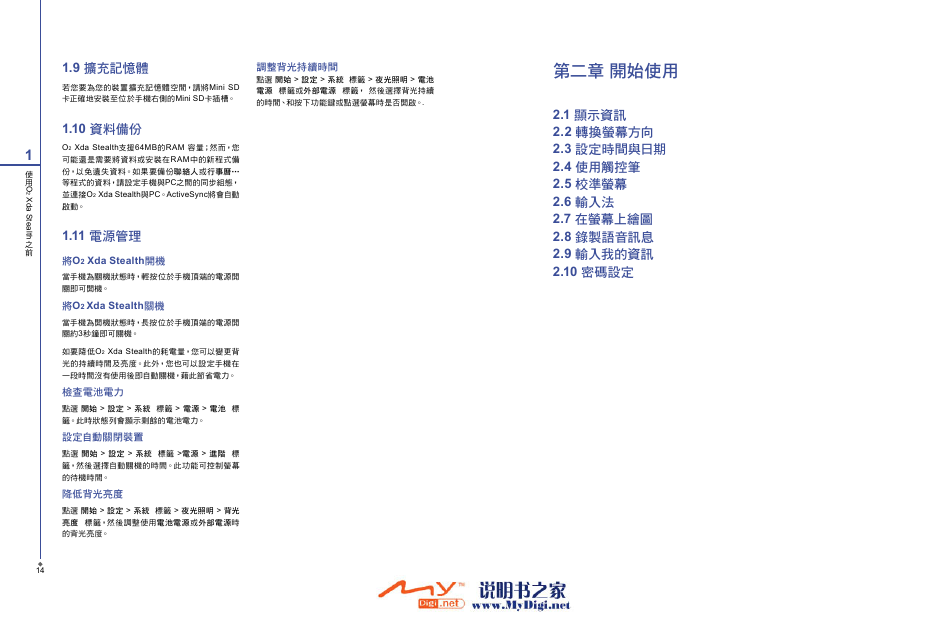
 2023年江西萍乡中考道德与法治真题及答案.doc
2023年江西萍乡中考道德与法治真题及答案.doc 2012年重庆南川中考生物真题及答案.doc
2012年重庆南川中考生物真题及答案.doc 2013年江西师范大学地理学综合及文艺理论基础考研真题.doc
2013年江西师范大学地理学综合及文艺理论基础考研真题.doc 2020年四川甘孜小升初语文真题及答案I卷.doc
2020年四川甘孜小升初语文真题及答案I卷.doc 2020年注册岩土工程师专业基础考试真题及答案.doc
2020年注册岩土工程师专业基础考试真题及答案.doc 2023-2024学年福建省厦门市九年级上学期数学月考试题及答案.doc
2023-2024学年福建省厦门市九年级上学期数学月考试题及答案.doc 2021-2022学年辽宁省沈阳市大东区九年级上学期语文期末试题及答案.doc
2021-2022学年辽宁省沈阳市大东区九年级上学期语文期末试题及答案.doc 2022-2023学年北京东城区初三第一学期物理期末试卷及答案.doc
2022-2023学年北京东城区初三第一学期物理期末试卷及答案.doc 2018上半年江西教师资格初中地理学科知识与教学能力真题及答案.doc
2018上半年江西教师资格初中地理学科知识与教学能力真题及答案.doc 2012年河北国家公务员申论考试真题及答案-省级.doc
2012年河北国家公务员申论考试真题及答案-省级.doc 2020-2021学年江苏省扬州市江都区邵樊片九年级上学期数学第一次质量检测试题及答案.doc
2020-2021学年江苏省扬州市江都区邵樊片九年级上学期数学第一次质量检测试题及答案.doc 2022下半年黑龙江教师资格证中学综合素质真题及答案.doc
2022下半年黑龙江教师资格证中学综合素质真题及答案.doc